1、找到ps ,打开它。就会变成下面的页面

2、然后把你的素材图放入其中。选择---魔棒工具。如下图所示
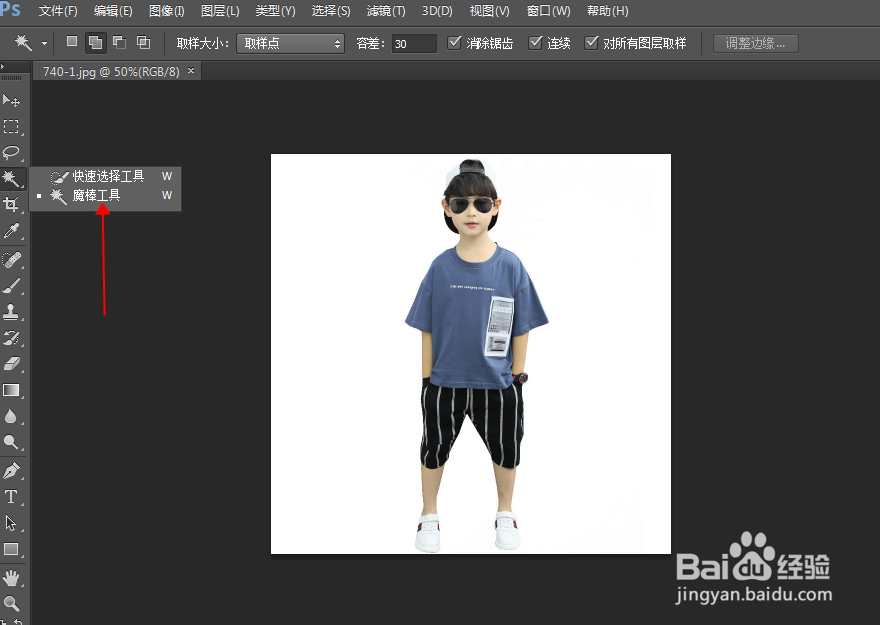
3、将所选素材用魔棒工具框住,然后右击下,弹出功能框,然后点击---选择反向。然后选择确定就可以了。


4、点击左上角--文件选择--新建然后再提示框里面,输入你要的像素,比如:800*800然后勾选--透明图如下图所示

5、确认完以后,透明图就出现了,如下图所示
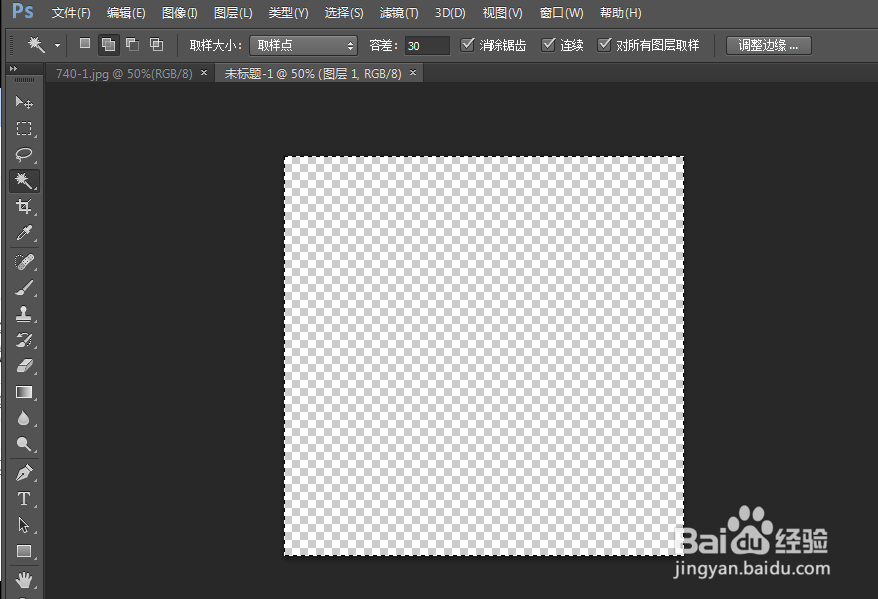
6、回到前面一个文档,首先将功能键选择左上角那边,红箭头处。然后将扣好的图片向上运动,移动到“图层1 RG/8"里面。如下图所示
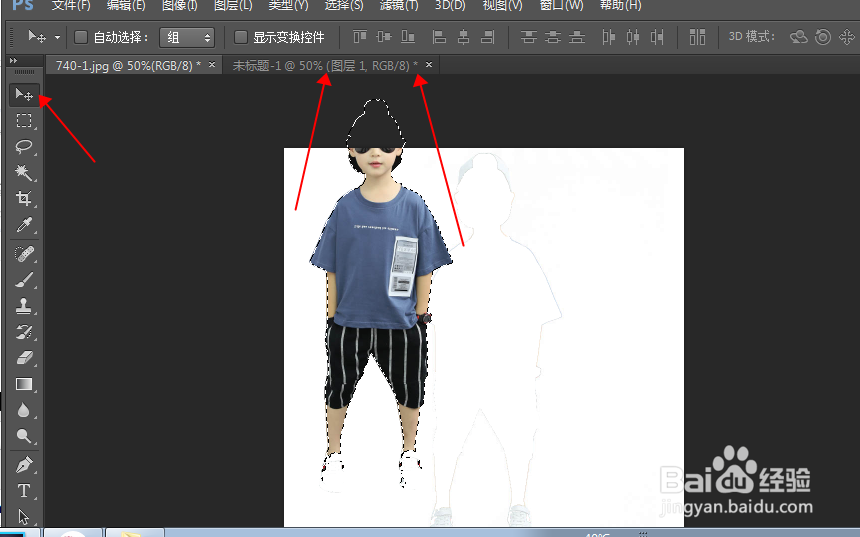
7、挪移过去以后,把位置调整好,一张透明底的图片就完成了。保存,选择相对应的格式即可。

